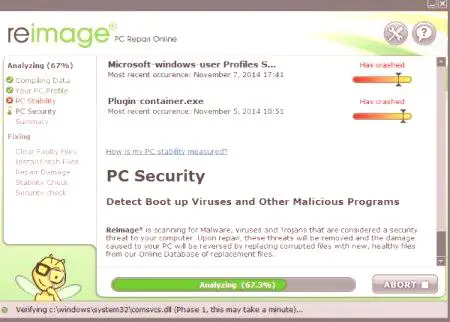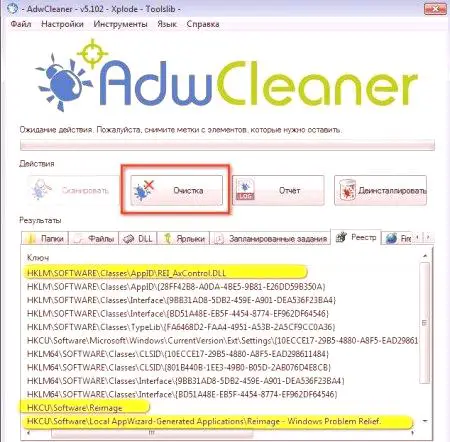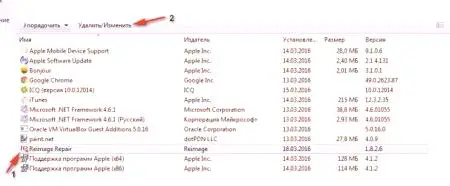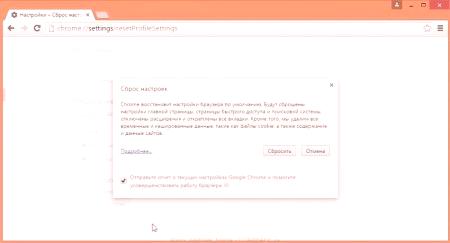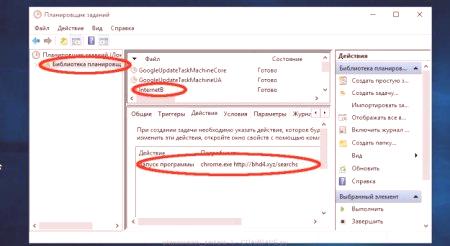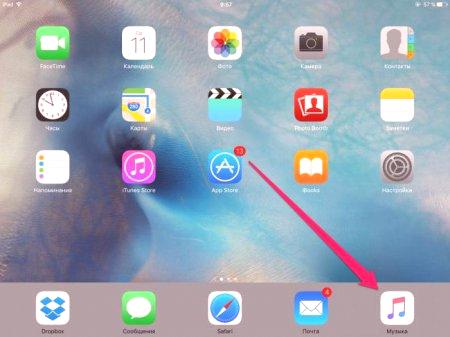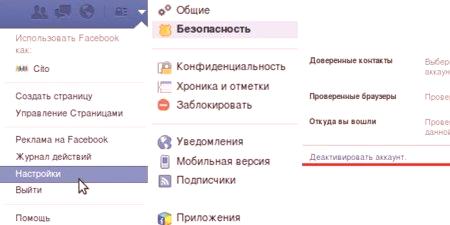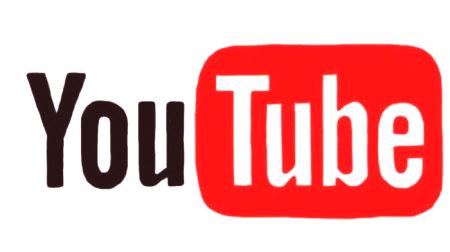Není tajemstvím, že na internetu je dnes k dispozici obrovské množství softwaru, které průměrný uživatel absolutně nepotřebuje. Jednou z nejvíce návykových aplikací je Spyware Repair. Jak jej odstranit, bude i nadále zvažováno. Ale na začátku - pár slov o tom, co je tento program.
Oprava spywaru: Co je to program?
Obecně se předpokládá, že tento softwarový balíček není virus, ale v něm jsou stále přítomny známky reklamních modulů. Co je užitečné?
Jedná se o nejběžnější antivirový skener, který uživateli rušivě nabízí své vlastní služby k vyčištění systému před různými hrozbami. Ale tady to není všechno jednoduché, protože z velké části z viru, tento program nevylučuje počítač a navíc přidává reklamu do prohlížeče. Program je zdarma a nabízí se pro zakoupení plné verze se záviděníhodnou pravidelností.
Samotná aplikace může být instalována bez znalosti uživatele jako doprovodný software, a proto může být zařazen jako potenciálně nežádoucí software. Jak odebrat opravu spywaru? Existuje několik jednoduchých metod, které budou dále popsány. Všichni pomáhají úplně a úplně zbavit rušivého skeneru, ale v některých případech budete muset mít trochu trpělivosti.
Oprava spywaru: Jak odstranit inzerci specializovanými nástroji?
Začněme nejjednodušší. Obvykle se většina běžných uživatelů, kteří nejsou seznámeni s nastavením operačního systému, pokouší o uplatněníanti-reklamní nástroje. To je správné.
K dnešnímu dni je tento skener definován programy jako AdwCleaner, Dr. Web CureIt!, Zemana Anti-Malware, Malwarebytes Anti-Malware atd. Prostě jednoduše spusťte některou z těchto nástrojů, počkejte na konec procesu skenování a neutralizujte všechny nalezené výsledky.
Jak odstranit opravu spywaru z vašeho počítače pomocí systému Windows
Pokud takové programy neexistují, můžete také použít nástroje samotných systémů Windows. Samotný skener není maskovaný v systému a zdá se, že je právním software nainstalovaným v počítači se souhlasem uživatele (důvěryhodná aplikace).
Jak odstranit opravu spywaru? Jednoduchší: lze jej nalézt ve standardním seznamu nainstalovaných aplikací v sekci programů a komponent, která je v "Ovládacím panelu". Když najdete program, musíte zvýraznit řádek se svým názvem a stisknout tlačítko odinstalace.
Hledání zbývajících komponent
Samostatně věnujte pozornost okamžiku, kdy ani vestavěný antistatický prostředek samotného antiviru ani jeho analog, "šitý" ve Windows, zcela neodstraní všechny součásti balíčku. Položky registru systému, soubory a adresáře zůstanou. Registr můžete vymazat přímo v editoru voláním příkazu regedit v nabídce Spustit a poté nastavit vyhledávání (Ctrl + F), napsat název programu a odstranit vše, co bude nalezeno. Obvykle budou hlavní složky v sekcích SOFTWARE poboček HKLM a HKCU. Klávesy nalezené můžete procházet stisknutím klávesy F3 nebo tlačítka rozšířeníhledání
Podobný postup bude nutné provést v aplikaci Explorer nebo v jiném správci souborů. V některých případech bude muset vyhledávací pole název na začátku a na konci řádku pojmenovat program s procentním znaménkem, protože zdrojová složka, do které je umístěn antivirový adresář, může být skrytá. Ale můžete jít a jednodušší způsob, pomocí úplné odstranění speciálních programů uninstallers údajně IObit Uninstaller, který deynstallyruyut nejen hlavní součásti balení, ale celý počítač a odstraňte nečistoty.
Odebrání aplikace z prohlížeče
Nyní pár slov o tom, jak odstranit Spyware Opravit výchozí prohlížeč nebo jakékoliv jiné nainstalovaný systém (scanner je schopen vytvořit vlastní odkazy pro automatizaci rychlý přechod k aktivaci využívající zdroje a koupi produktu) . Neinstaluje však vlastní panely, rozšíření, doplňky nebo doplňky. A jak odstranit opravu spywaru v této situaci?
Postup provádění akcí pro libovolný webový prohlížeč je jeden: zadejte nastavení prohlížeče a proveďte úplné vynulování nastavení, např. Do továrního stavu. Pak musíte použít nabídku na etiketě PTP prohlížeče a je uvedeno v odstavci plnou cestu k spustitelného souboru vidět, že to skončilo název prohlížeče s příponou EXE. Pro některé prohlížeče (zejména pro "Opera") se spustitelný soubor nazývá Launcher.exe.
Checker for Task Scheduler
Nakonec, v otázce, jak odstranit Spyware opravy, je třeba zkontrolovat na koncinazvaný Plánovač úloh, ve kterém může antivirový program vytvořit vlastní průběžný úkol.
Výzva Příkaz applet taskschd.msc console „Run“ přes knihovnu najít všechny aktivní úlohy sledovat, který z nich je prohlížeč a kliknout akce odstranění všeho, co obsahuje odkaz na spustitelný vyhledávacího pole prohlížeče souborů s poznámkou stránek , počínaje http: //, následovaným uvedením zdroje samotného (někdy na konci může být slovo hledání s přílohami nebo bez příloh).
Pro jakékoli z výše uvedených rozhodnutí, po provedení všech akcí neutralizace vyžaduje Spyware Repair úplné restartování počítače, bez ohledu na to, jaká metodika byla použita. Podle myšlenky, pokud byly všechny operace provedeny správně, tento software už vás nebude rušit. A do budoucna, aby se zabránilo pronikání těchto hrozeb do systému si pečlivě přečtěte programy nabízet instalačních programů nebo hry, které válcované z neformálních zdrojů a odstraňte zaškrtnutí z příslušných položek.